บันทึกเว็บไซต์แบบออฟไลน์บนฮาร์ดไดรฟ์ด้วย PageNest
เบ็ดเตล็ด / / February 15, 2022
คุณเคยต้องการที่จะดาวน์โหลดเว็บไซต์ที่คุณเยี่ยมชมบ่อยไปยังฮาร์ดไดรฟ์ของคุณหรือไม่? ถ้าคุณมี คุณไม่ได้อยู่คนเดียว เมื่อใดก็ตามที่ฉัน อ่านการ์ตูน (การ์ตูน) คิดถึงเสมอ กำลังดาวน์โหลดลงคอมพิวเตอร์ของฉัน เพื่อให้สามารถอ่านได้ในขณะที่ฉันกำลังเดินทาง
PageNest เป็นเครื่องมือที่ยอดเยี่ยมสำหรับ Windows ที่ทำให้ความคิดนั้นนำไปปฏิบัติได้ ใช้ Page Nest one can บันทึกทั้งเว็บไซต์ (รวมถึงรูปภาพและ CSS) ลงในฮาร์ดไดรฟ์ของคุณ คุณสามารถเรียกดูเนื้อหานี้เป็นเว็บไซต์และดำเนินการต่อได้ในภายหลัง อ่านแบบออฟไลน์. มาดูสถานการณ์ที่ PageNest มีประโยชน์และวิธีใช้เครื่องมือกัน

เมื่อ PageNest มีประโยชน์
มีหลายสถานการณ์ที่เครื่องมือนี้มีประโยชน์ และสิ่งเหล่านี้คือบางส่วนที่อยู่ในใจของฉัน
- หากคุณมีเอกสารทางเว็บสองสามฉบับที่คุณต้องอ่านขณะเดินทาง PageNest สามารถเป็นเครื่องมือในอุดมคติสำหรับคุณ
- ในฐานะผู้ปกครอง หากคุณกังวลเกี่ยวกับกิจกรรมของลูกบนอินเทอร์เน็ตแต่ในขณะเดียวกัน คุณต้องการให้เขาสามารถเรียกดูเว็บไซต์ที่เป็นประโยชน์บางอย่างที่เขาสามารถเรียนรู้ได้ PageNest สามารถช่วยคุณได้ เพียงดาวน์โหลดและบันทึกเว็บไซต์ที่คุณต้องการให้เด็กเล่นและเสียบสายอินเทอร์เน็ตเมื่อทำเสร็จแล้ว (แม้ว่าจะเป็นขั้นตอนที่ค่อนข้างเข้มงวด)
- คุณเพียงแค่ต้องการที่จะ ประหยัดแบนด์วิดธ์ โดยการดาวน์โหลดบางเว็บไซต์ที่คุณเยี่ยมชมบ่อยกว่าเว็บไซต์อื่น ๆ (และส่วนใหญ่เป็นแบบคงที่)? PageNest มีประโยชน์อย่างมาก
แต่นั่นคือสิ่งที่ฉันคิดว่า PageNest มีประโยชน์ มีหลายวิธีที่คุณสามารถใช้เครื่องมือนี้ได้
เคล็ดลับเด็ด: ความตั้งใจในการดาวน์โหลด Wikipedia นั้นโดนใจคุณหรือไม่? ดี, นี่เป็นวิธีที่ดีกว่า ที่จะทำอย่างนั้น
การบันทึกเว็บไซต์โดยใช้ PageNest
ในการเริ่มใช้งาน PageNest, ดาวน์โหลดและติดตั้งเครื่องมือบนคอมพิวเตอร์ของคุณ PageNest ใช้งานได้ฟรีเฉพาะเมื่อคุณวางแผนที่จะใช้กับคอมพิวเตอร์ที่บ้านของคุณเพื่อจุดประสงค์ที่ไม่ใช่เชิงพาณิชย์ การติดตั้งนั้นตรงไปตรงมา แต่มีขั้นตอนที่โปรแกรมติดตั้งแจ้งให้คุณติดตั้งแถบเครื่องมือเบราว์เซอร์แอดแวร์ ยกเลิกการเลือกและตั้งค่าให้เสร็จสิ้น
อินเทอร์เฟซของ PageNest นั้นเรียบง่ายมาก และคุณสามารถพูดได้ว่าอินเทอร์เฟซของ PageNest มีไว้เพื่อแก้ไขจุดประสงค์เท่านั้น คุณจะสังเกตเห็นบางหมวดหมู่ที่กำหนดไว้ล่วงหน้าที่แถบด้านข้างด้านซ้ายของเครื่องมือ หากต้องการเริ่มบันทึกหน้าเว็บ ให้คลิกที่ปุ่มใหม่บนแถบเครื่องมือและเลือกกำหนดเองในเมนูแบบเลื่อนลง

ใน เว็บไซต์ใหม่ เพิ่มหน้าต่าง ป้อนชื่อโดเมนที่คุณต้องการแคชในเครื่อง และเลือกหมวดหมู่ที่คุณต้องการให้ปรากฏ ต่อไปเราจะกำหนดค่าช่วงของการแคช ในที่นี้ คุณจะต้องกำหนดค่าความลึกของหน้าที่คุณต้องการบันทึก หากคุณไม่ต้องการแคชเว็บไซต์บุคคลที่สามที่เพจของคุณเชื่อมโยงไป อย่าลืมเลือกตัวเลือก ห้ามเยี่ยมชมเพจอื่น. ค่าเริ่มต้นของตัวเลือกอื่น ๆ ก็ใช้ได้ แต่คุณสามารถดำเนินการต่อและตรวจทานได้
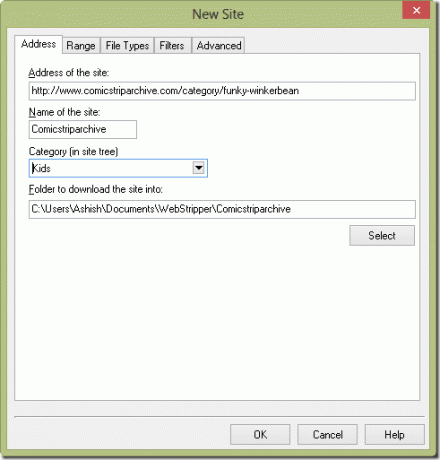
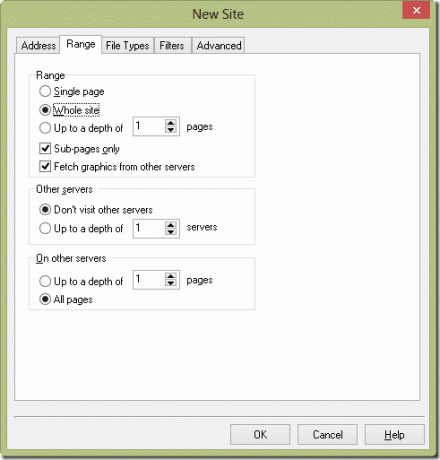
หลังจากที่คุณคลิกที่ปุ่ม OK เครื่องมือจะเริ่มการดาวน์โหลด อาจมีตั้งแต่ไม่กี่นาทีจนถึงสองสามชั่วโมงขึ้นอยู่กับเว็บไซต์ที่คุณกำลังดาวน์โหลดและช่วงของการดาวน์โหลดของคุณ คุณสามารถหยุดข้อมูลการดาวน์โหลดชั่วคราวและดำเนินการต่อได้ในภายหลัง
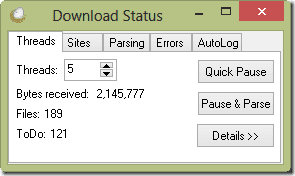
หลังจากดาวน์โหลดเสร็จแล้ว คุณสามารถเรียกดูเว็บไซต์ในเครื่องมือได้
ดังนั้นเว็บไซต์แรกที่คุณวางแผนจะบันทึกลงในฮาร์ดดิสก์ของคุณคือเว็บไซต์ใด อย่าลืมให้เรามีส่วนร่วมในความตื่นเต้นของคุณ
ปรับปรุงล่าสุดเมื่อ 02 กุมภาพันธ์ 2022
บทความข้างต้นอาจมีลิงค์พันธมิตรที่ช่วยสนับสนุน Guiding Tech อย่างไรก็ตาม ไม่กระทบต่อความถูกต้องด้านบรรณาธิการของเรา เนื้อหายังคงเป็นกลางและเป็นของแท้



